Evita dañar Windows y sus programas reiniciando el PC como debes

Las tareas que llevamos a cabo con nuestro ordenador basado en Windows son de lo más variado, tanto relacionadas con el trabajo como con el ocio. Además, que la potencia que nos ofrece el hardware actual y nos dan la oportunidad de llevar a cabo casi cualquier proceso. A continuación, veremos varias maneras de reiniciar Windows de manera correcta y evitar errores en el sistema.
Precisamente por todo ello por lo que intentamos evitar a toda costa los posibles problemas con los que nos podemos encontrar en Windows. Cierto es que tenemos el sistema operativo desarrollado por Microsoft más potente de toda su historia. Pero al mismo tiempo y debido a ello, a su complejidad, este es un software que no está exento de fallos. Lo bueno de todo esto es que la propia empresa de Redmond intenta solucionarlos lo antes posible.
Estos suelen estar relacionados en muchas ocasiones con la compatibilidad de componentes. Hay que tener en cuenta que este es un sistema operativo que se enfrenta a cientos de millones de configuraciones diferentes. Por tanto, algún problema con la compatibilidad puede aparecer en un momento determinado. Pero no siempre le vamos a echar la culpa a los desarrolladores del sistema cuando suceda un fallo, sino que nosotros también tenemos que tomar ciertas medidas.
Problemas derivados de hacer un mal reinicio de Windows
Desde hace muchos años y versiones del sistema operativo de Microsoft, se ha venido diciendo que se debe reiniciar o apagar Windows de manera adecuada. De lo contrario, nos podemos encontrar con serios problemas en el propio software cuando volvamos a ponerlo en funcionamiento. De hecho, como no tengamos cuidado al llevar a cabo este tipo de acciones tan comunes, nos podemos encontrar con que directamente Windows no arranca de nuevo.
Cuando hablamos de no apagar o reiniciar el sistema de manera adecuada, en concreto nos referimos a la mala costumbre que tienen muchos de apagar directamente con el botón. Es decir, en lugar de hacer uso de alguno de los métodos de reinicio o apagado que nos ofrece Microsoft, algunos directamente pulsan el botón del PC.
Como os decimos esto puede derivar en serios problemas en Windows, y no solo eso. Y es que al mismo tiempo un reinicio o apagado inadecuado del sistema operativo puede dañar algunos de los programas que tenemos instalados. La principal razón de todo ello es que, si están realizando algún tipo de proceso y lo finalizamos con el botón del ordenador, el software como tal puede no volver a funcionar bien. Es por todo esto que lo mejor que podemos hacer si nos disponemos a reiniciar el ordenador, por ejemplo, echemos mano de alguno de los métodos de los que os vamos a hablar. Esto nos evitará disgustos futuros y además aumentará el tiempo de vida del propio sistema operativo.
Formas de reiniciar Windows y evitar fallos
Como os comentamos el propio sistema operativo nos propone diferentes maneras de reiniciar el software que nos ocupa, Windows. Pero con todo y con ello antes de llevar a cabo esta tarea que os comentamos con alguno de los métodos que os expondremos, debemos tomar algunas medidas. Por ejemplo, lo más adecuado es guardar todos los trabajos y proyectos que tengamos abiertos. Al mismo tiempo y para evitar fallos en el futuro, igualmente os recomendamos cerrar todos los programas en ejecución.
De este modo nos aseguramos de que reiniciamos el PC con total seguridad y ni Windows ni sus aplicaciones resultaran dañadas en este proceso.
Reiniciar Windows pulsando dos teclas
Para que os hagáis una idea de la sencillez del proceso del que os vamos a hablar ahora, os diremos que incluso podéis reiniciar el sistema con una simple pulsación de teclas. Eso sí debido a la rapidez de este método, tal y como os comentamos antes es preferible primero cerrar todas las aplicaciones en ejecución.
Una vez hecho esto no tenemos más que hacer uso de la combinación de teclas Alt + F4 una vez nos encontremos situados en el escritorio del sistema. Si hacemos esto mismo desde cualquier programa abierto, lo que hacemos es cerrar el mismo de manera directa. Pero al ejecutar esta combinación de teclas en el escritorio de Windows, aparecerá una nueva ventana desde la que ya tenemos la posibilidad de reiniciar el equipo.
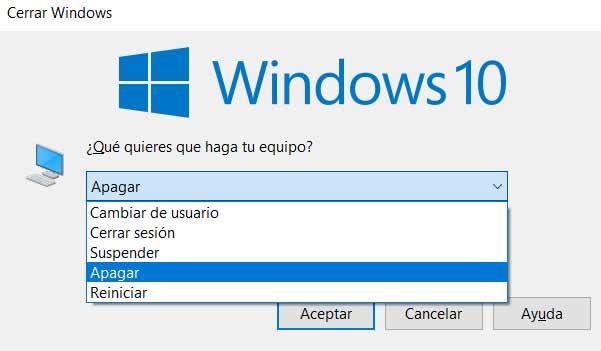
Usar el menú inicio para este proceso
Sin embargo, este no es el único método con el que tenemos la posibilidad de reiniciar Windows y evitar problemas más adelante. Igualmente, si lo que deseamos es llevar a cabo este proceso de manera totalmente segura y fiable, también lo podemos hacer desde el propio menú inicio del sistema.
En este caso no tenemos más que pulsar en el botón de este que se sitúa en la esquina inferior izquierda de la barra de tareas. Una vez se haya abierto el menú inicio como tal, igualmente en la parte inferior izquierda nos encontramos con un botón con forma circular y una línea vertical, donde pinchamos. Este nos dará acceso a las opciones de reinicio o apagado del sistema, por lo que no tenemos más que pulsar en Reiniciar.
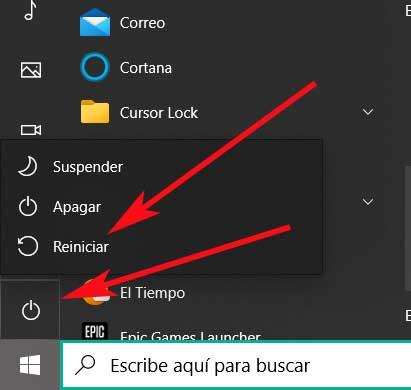
Un atajo de teclado para reiniciar Windows
Ya hemos visto antes que con tan solo pulsar un par de teclas estando situados en el escritorio. tenemos la posibilidad reiniciar el equipo por completo. Pero si queremos agilizar esto incluso un poco más, sin tener que pasar o que situarnos en el escritorio, ahora os vamos a hablar de otra combinación de teclas.
A diferencia del anterior, esta la podremos usar desde cualquier parte de Windows, es decir estemos situados en el programa que sea. Por tanto, llegados a este no tenemos más que hacer uso de la combinación de teclas Ctrl + Alt + Supr. En ese momento la pantalla cambiará completamente de aspecto desapareciendo el escritorio y resto de aplicaciones. Desde la misma tendremos la posibilidad de bloquear el equipo o cerrar sesión.
Pero para lo que nos ocupa en este caso tenemos que pulsar en el botón situado en la esquina inferior derecha de esta pantalla. Esto ya nos dará la oportunidad de reiniciar el PC con seguridad, que es lo que buscamos en este caso.
Reiniciar con el botón derecho del ratón
Otra de las posibilidades ante las que nos encontramos en este caso es haciendo uso del propio ratón. Tengamos en pantalla el programa que tengamos, el botón del menú inicio siempre lo tenemos a la vista. De esta manera si pulsamos con el botón derecho del ratón sobre el mismo, aparecerá una lista con multitud de funciones y apartados del sistema operativo.
De igual modo en la parte inferior de la misma nos encontramos con la sección de Apagar o cerrar sesión. Al situarnos sobre la misma nos encontramos con la opción de reiniciar sobre la que pinchamos.
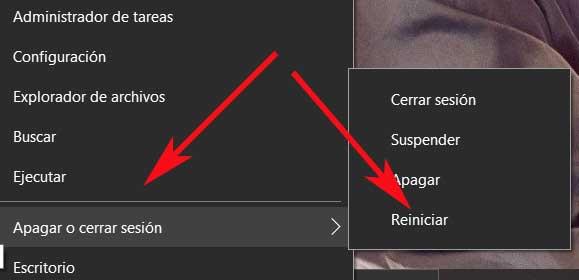
Crear un acceso directo para el proceso de reinicio
Esto de lo que hablamos también lo podemos llevar a cabo a través de un acceso directo personalizado que podemos crear nosotros mismos. No tenemos más que pulsar con el botón derecho en el escritorio y seleccionar la opción de Nuevo / Acceso directo. En la ventana que aparece nos pedirá desde un cuadro de texto la ubicación, por lo que en el mismo no tenemos más que teclear lo siguiente:
C:/Windows/System32/shutdown.exe -r -t 00
Entonces no tendremos más que asignar un nombre representativo al nuevo acceso directo, por ejemplo, Reiniciar Windows, y dejarlo en el propio escritorio. De esta manera cada vez que hagamos doble clic sobre ese icono ya sabemos lo que va a pasar.
Fuente: SoftZone https://ift.tt/3jixLMR Autor: David Onieva
.png)
